- Cuando recibes un nuevo mensaje de Gmail, aparecerá el ícono New Gmail en la barra de notificaciones.

- TENER ACCESO Y VER CORREOS ELECTRÓNICOS RECIBIDOS: desde la pantalla principal, selecciona la aplicación Gmail.
Importante: la aplicación de correo electrónico es la aplicación de Gmail, pero puedes usar cualquier tipo de cuenta. Para enviar y recibir un correo electrónico, debes tener ya configurada una cuenta de correo electrónico.
- Si tienes varias cuentas de correo electrónico en el dispositivo, selecciona el ícono Menu > ícono del menú desplegable > bandeja de entrada de la cuenta de correo electrónico deseada.
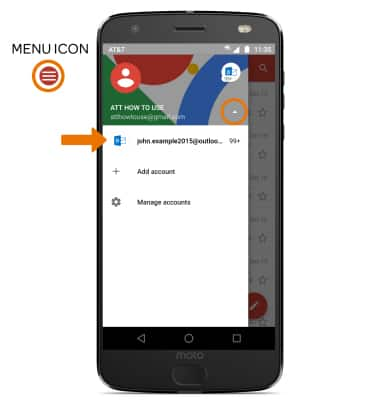
- ESCRIBIR UN CORREO ELECTRÓNICO: en la bandeja de entrada, selecciona el ícono Compose.
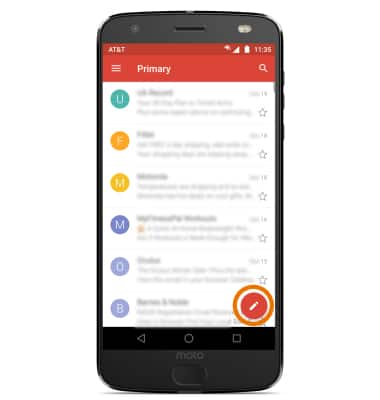
- Ingresa la dirección de correo electrónico del destinatario, luego ingresa el asunto y el mensaje que desees.
Importante: también puedes seleccionar el ícono desplegable en el campo de remitente para cambiar la bandeja de entrada de envío.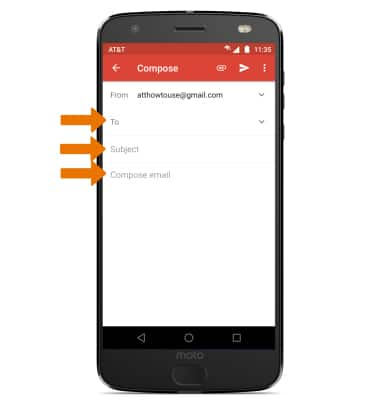
- AÑADIR UN ARCHIVO ADJUNTO: selecciona el ícono Attach, luego selecciona Attach file y sigue las indicaciones. Cuando termines, selecciona el ícono Send.
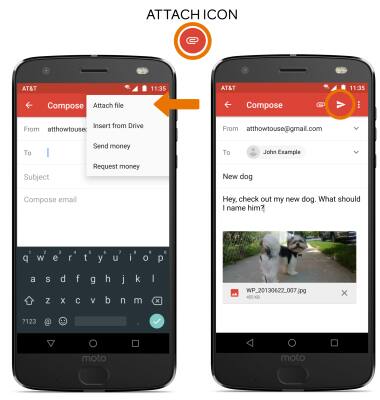
- ACTUALIZAR LA BANDEJA DE ENTRADA: deslízate hacia abajo desde el centro de la pantalla.
Importante: cuando estás en modo "Easy", no puedes ver la última vez que se actualizó la bandeja de entrada.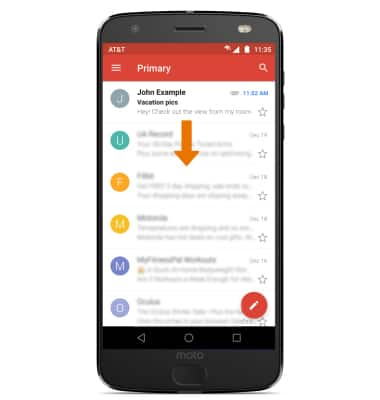
- VER UN CORREO ELECTRÓNICO: selecciona el correo electrónico deseado.
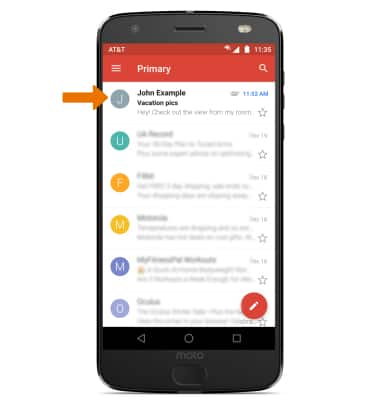
- RESPONDER, RESPONDER A TODOS O REENVIAR UN CORREO ELECTRÓNICO: selecciona la opción que desees.
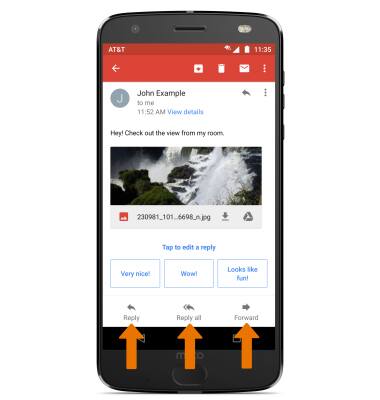
- VER/GUARDAR UN ARCHIVO ADJUNTO: selecciona el archivo adjunto que deseas ver. Selecciona el ícono Menu, luego selecciona Save para guardar el archivo adjunto.
Importante: Los archivos adjuntos se guardan en forma predeterminada en la carpeta Download. Para ver los archivos adjuntos guardados, deslízate hacia arriba desde la pantalla principal para tener acceso a la bandeja Apps > aplicación Photos > pestaña ALBUMS > Download.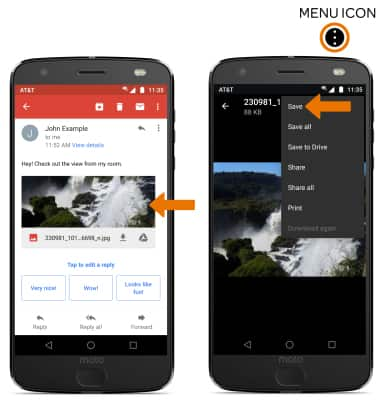
- ELIMINA UN CORREO ELECTRÓNICO: mantén seleccionado el mensaje que quieras y luego selecciona el ícono Delete.
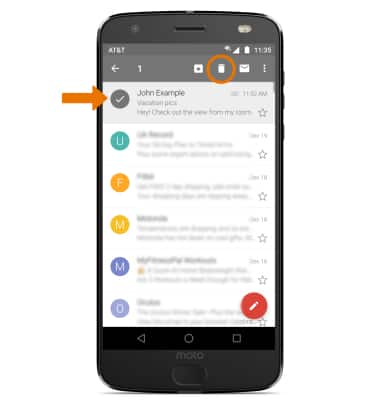
Enviar y recibir correo electrónico
Motorola Moto Z2 Force Edition (XT1789)
Enviar y recibir correo electrónico
Agrega y descarga archivos adjuntos del correo electrónico, responde un correo electrónico y más.
INSTRUCTIONS & INFO
